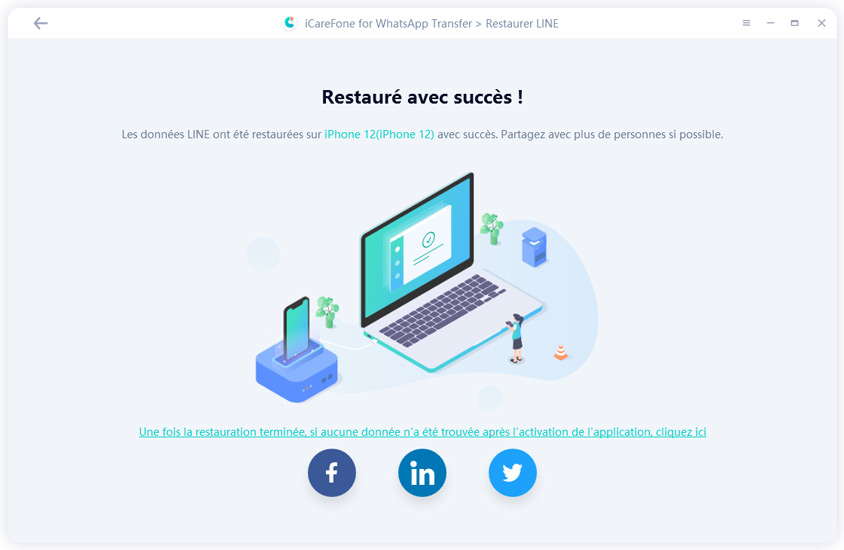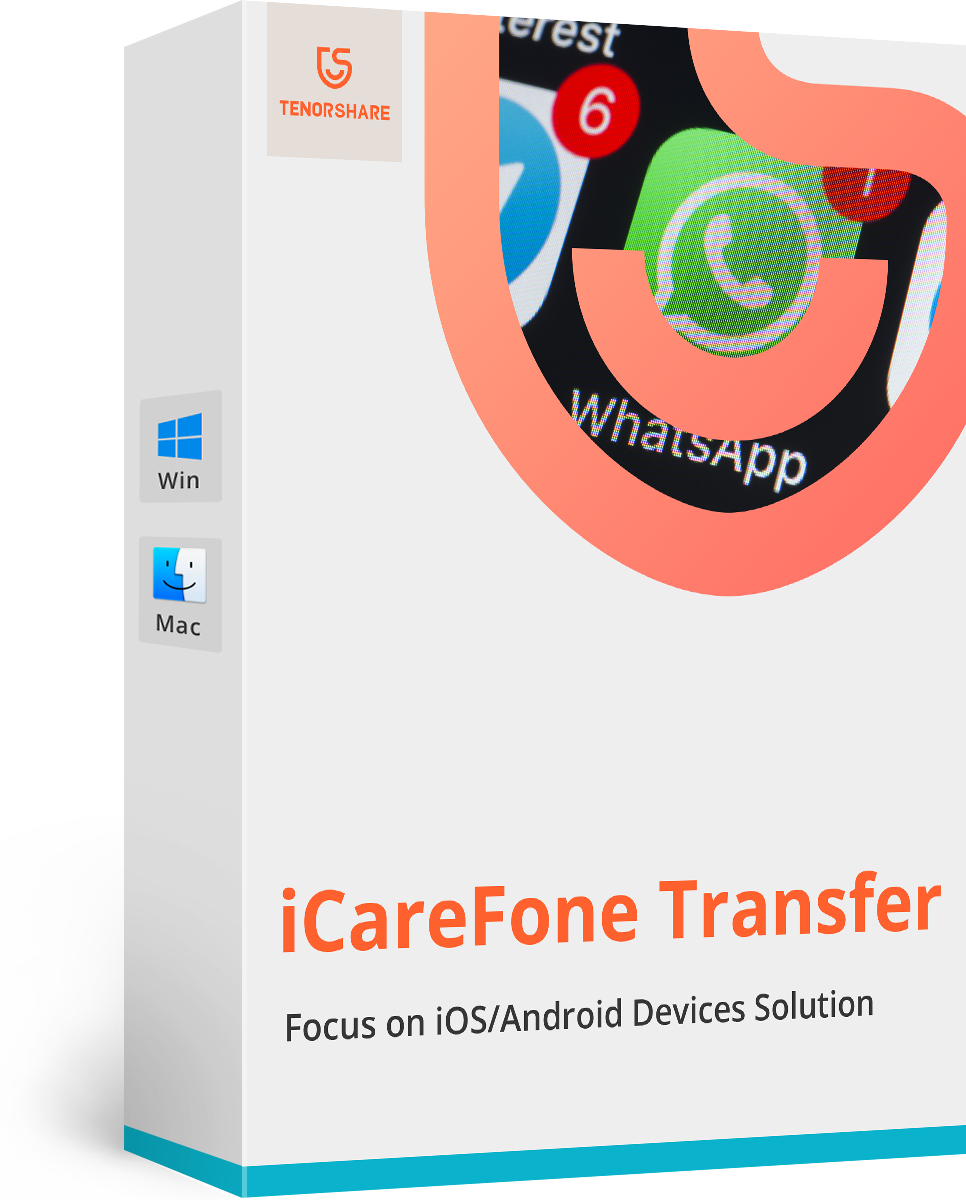[RÉSOLU] Comment transférer LINE Android vers iPhone 14 ?
Vous avez un nouvel iPhone 13 ? Et maintenant vous cherchez comment transférer historique des discussions LINE Android vers iPhone. En effet cette manipulation n’est pas si simple que ça. Mais ce processus n’aura plus de secret pour vous après avoir lu cet article.
- Partie 1. Pourquoi est-il si difficile de transférer LINE Android à iPhone ?
- Partie 2. Transférer conversations LINE Android vers iPhone via Google Drive ou Email
- Partie 3. Transfert LINE Android vers iPhone via Backuptrans (outil tiers)
- Partie 4. Transférer compte LINE iPhone vers iPhone 14 à l’aide de iCareFone Transfer
Partie 1. Pourquoi est-il si difficile de transférer LINE Android à iPhone ?
Beaucoup de gens diront qu'il est difficile de transférer l'historique des discussions de LINE d'Android vers iPhone pour de nombreuses raisons. C'est, sans aucun doute, une tâche difficile mais pourtant un problème soluble. Les deux raisons principales sont mentionnées ci-dessous :
1. iOS a beaucoup de limitations
iOS a un système d’exploitation qui fonctionnent différemment de celui d’Android. Contrairement à Android, il ne vous permet pas de télécharger des fichiers aléatoires pour les applications nouvellement installées. Il limite la connexion entre des systèmes d'exploitation différents.
2. LINE ne propose pas de solution
Il n'existe pas de méthode officielle pour transférer l'historique des conversations LINE sur un nouvel iPhone. LINE propose d'importer l'historique de vos messages ou d'autres données que d'un appareil Android à un autre, de même, d'un appareil iOS à un autre appareil iOS mais pas entre Android et iPhone.
Partie 2. Transférer conversations LINE Android vers iPhone via Google Drive ou Email
Nous avons vu il n'est pas possible, de manière officielle, de transférer les conversations LINE d'Android vers l'iPhone, mais vous pouvez soit envoyer vos chats et médias à votre adresse e-mail, soit un compte Google Drive afin de sauvegarder LINE sur Android et le transférer vers iOS.
Mais, ces deux méthodes ne fonctionnent que si votre version d'Android est supérieure à 6.0.
Copier l'historique des conversations LINE d'Android à l'iPhone par email
- Ouvrez l’une des conversation.
- Chercher le bouton "v", cliquez sur paramètre et choisissez "exporter l’historique des conversations"
- Choisissez Email pour envoyer votre chat à votre propre adresse email.
- Téléchargez LINE sur votre nouvel iPhone, et ouvrez vos Email, puis, vous pouvez retrouver votre historique de conversation sur votre nouvel iPhone.
Note : Cette méthode ne permet pas de restaurer votre historique directement dans LINE.
Migrer données LINE d'Android à l'iPhone avec Google Drive
- Ouvrez l'application LINE sur votre téléphone Android.
- Allez dans l’option "Amis". Puis cliquez sur "Paramètres".
- Séléctionnez l’option "Discussions"
- Ouvrez le menu « Sauvegarder et restaurer l’historique des discussions ».
- Cliquez sur "Sauvegarder sur Google Drive", et l'application commencera à sauvegarder vos données sur l’outil de stockage en ligne.
- Connectez votre téléphone Android à l'ordinateur et copiez le dossier de sauvegarde LINE sur l'ordinateur.
Téléchargez Google Drive sur votre iPhone et connectez votre compte afin de pouvoir accéder à votre historique de conversation LINE depuis votre nouveau téléphone.

Désavantage :
- Ces deux méthodes ne vous permettent que d’accéder à vos conversations LINE depuis votre nouvel iPhone 14, mais ne vous permettent pas de les restaurer dans l'application LINE.
- Le transfert est long et est pas très pratique.
Partie 3. Transfert LINE Android vers iPhone via Backuptrans (outil tiers)
L’outil Backuptrans Android LINE to iPhone transfer est recommandé car il permet un transfert de données simple.
Backuptrans est un programme intelligent de transfert de données qui vous permet de transférer l'historique de conversation d’un téléphone Android vers un iPhone. Vous devez connecter vos deux téléphones à votre PC via un câble USD afin de réaliser le transfert.
- Installez Backuptrans sur votre ordinateur et connectez vos deux téléphones via un câble USB.
- Sauvegardez l'historique des conversations LINE en allant dans l'option Sauvegarde de votre application LINE. Un message s'affichera sur votre écran Android, indiquant " Backup my Data ". Appuyez sur ce bouton sans entrer de mot de passe et appuyez sur "OK" dans le logiciel sur votre PC.
- Allez dans l’option "Liste des appareils". Cliquez sur votre appareil Android.
- Une fenêtre pop-up s'affiche, représentant vos chats LINE.
- Dans la barre d’outils supérieur cliquez sur l'option "Transférer les messages d'Android à iPhone".
Sélectionnez l'iPhone sur lequel vous souhaitez transférer l'historique de vos conversations LINE. Choisissez l'iPhone cible et cliquez sur le bouton "Confirmer".
Pour restaurer l'historique des conversations LINE d'Android à l'iPhone, assurez-vous de fermer l'application LINE sur votre iPhone.

Désavatages :
- Cette application n’est pas gratuite, il vous faudra payer ce service.
- Il se peut que vous ne réussissiez pas à transférer toutes les données pour une raison ou un autre.
Partie 4. Transférer compte LINE iPhone vers iPhone 14 à l’aide de iCareFone Transfer
En fait, il existe un autre logiciel appelé Tenorshare iCareFone Transfer. Vous pouvez utiliser cet outil pour sauvegarder les données de LINE sur votre ordinateur et ensuite les restaurer sur votre iPhone (iOS à iOS seulement). Voyons comment utiliser cet outil...
Voici des instructions imagées afin de vous aider à transférer LINE d’un iPhone à un autre avec iCareFone Transfer.
Ouvrez iCareFone Transfer, connectez votre iPhone et cliquez sur l’application "LINE".

Cliquez sur “Sauvegarder maintenant”

Il faudra quelques minutes pour l’outil pour sauvegarder les données de LINE.

-
Ensuite, connectez votre iPhone et sélectionnez de nouveau LINE, puis sélectionnez "Afficher et Restaurer " puis cliquez sur « restaurer maintenant".

Après quelques minutes, l'historique des conversations LINE sera restauré sur votre nouveau iPhone.

Voici comment utiliser iCareFone Transfer Transfer pour déplacer l'historique de conversation de LINE d'un iPhone à un autre.
Conlusion
Voici quelques méthodes sur transfert compte LINE Android vers iPhone. En plus, transférer données LINE d'iPhone à un autre iPhone n'est pas un processus difficile. Vous pouvez par exemple utiliser l’outil Tenorshare iCareFone Transfer. Si cet article vous a aidé, n'oubliez pas de le partager dans les forums, comme Quora, etc.
- Sauvegarder WhatsApp de l'iPhone / iPad sur PC Windows ou Mac
- Restaurer la sauvegarde WhatsApp sur un appareil iOS / Android
- Transférer les messages WhatsApp entre iOS et Android
- Compatible avec iPhone 14/13/12/11 et le nouveau Galaxy S22
FAQs À propos du transfert de LINE d'Android à iPhone
1. Puis-je restaurer l'historique des chats de LINE ?
Oui, vous pouvez tout à fait restaurer l'historique de vos conversations en ligne. Vous pouvez utiliser un outil de récupération tel que Tenorhsare UltData, etc. Ces outils peuvent vous aider à récupérer l'historique des chats LINE sans sauvegarde.
2. Comment récupérer mon compte LINE ?
Ouvrez LINE sur votre téléphone, entrez votre numéro de téléphone et obtenez le code de vérification. Cliquez sur "Oui. C'est mon compte" et entrez votre adresse électronique enregistrée pour ce compte. Vous récupérez alors votre compte LINE.
3. Comment utiliser le même compte LINE sur deux appareils ?
Pour l'iPhone : Cherchez http://vip.othman.tv/ dans Safari, et tapez sur "Line 2" pour télécharger. Après l'installation, dans les paramètres de l’application, cliquez sur "Général", puis "Profil" et sélectionner "Faire confiance à VNE Software" pour permettre à l'iPhone d'accepter cette application. Allez-vous inscrire ou vous connecter sur votre application LINE.
Pour les téléphones Android : Utiliser Parallel Space. Sélectionnez "Line" > " Ajouter Parallel Space".
- Sauvegarder WhatsApp de l'iPhone / iPad sur PC Windows ou Mac
- Restaurer la sauvegarde WhatsApp sur un appareil iOS / Android
- Transférer les messages WhatsApp entre iOS et Android
- Compatible avec iPhone 14/13/12/11 et le nouveau Galaxy S22